為什麼 Google Chrome 不斷崩潰、凍結或無響應?
谷歌瀏覽器突然終止運行的事件一再發生,引起用戶的憤怒是用戶的普遍情緒。一開始就無法啟動應用程序或遇到瀏覽器過早失效的網站的經歷可能會促使人們探索替代的網絡瀏覽器來緩解壓力。
雖然目前沒有必要,但我們將為 Google Chrome 中常見的不穩定問題(例如崩潰、掛起和凍結)提供補救措施,使您能夠恢復瀏覽器的穩定性。
Google Chrome 不斷崩潰:基本故障排除
如果 Google Chrome 遇到不穩定(例如凍結或崩潰)的情況,建議通過訪問瀏覽器界面右上角的菜單圖標來啟動完全關閉。通過從隨後的下拉菜單中選擇“退出”,可以安全地終止程序。隨後,經過短暫的間隔後,用戶可以選擇重新啟動 Chrome 以確定問題是否已解決。
請注意,當您只需單擊瀏覽器窗口右上角的“X”時,Google Chrome 瀏覽器仍將在後台繼續運行,前提是上述功能已激活。要停用此功能,請導航至“菜單”並選擇“設置”。從那裡,通過從左側面板中選擇“系統”類別來繼續仔細研究可用選項。
請注意,如果選擇不禁用即使在關閉 Google Chrome 後也允許某些應用程序繼續運行的選項,瀏覽器將在您的設備上保持持久存在並消耗系統資源,儘管程度較低。與完全退出與應用程序關聯的所有進程相比,這可能會導致性能下降或能耗增加。儘管如此,它為希望保持工作環境活躍同時最大限度地減少重複重新啟動的需要的用戶提供了更大的便利。
為了緩解因係統資源(特別是 RAM)不足而導致網站崩潰的潛在問題,建議評估 Chrome 瀏覽器的當前利用率狀態。鑑於 Chrome 以其相對較高的內存消耗而聞名,減少活動選項卡的數量或停止未使用的下載有助於優化系統性能。此外,關閉設備上當前運行的非必要應用程序可能有助於提高整體穩定性。
要獲得幫助,請使用鍵盤快捷鍵“Shift + Esc”訪問 Google Chrome 中的任務管理器。這將提供 Chrome 當前正在執行的所有進程的概述,使您能夠終止那些消耗最多資源的進程。
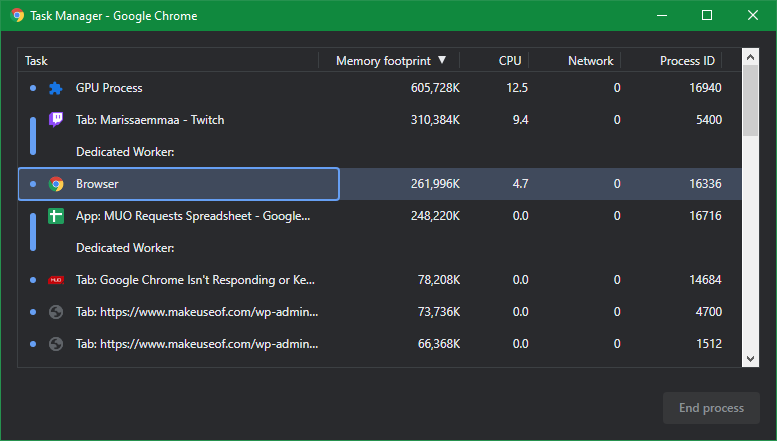
如果之前建議的補救措施均無效,則謹慎的做法可能是通過關閉並再次打開設備電源來執行系統重置。您可能知道,此操作通常可以解決許多問題,並且有可能緩解 Google Chrome 中遇到的任何暫時性異常情況。
為了確保您的瀏覽器以最佳方式運行並且沒有任何故障或漏洞,建議通過導航到“菜單”定期驗證是否有適用於 Google Chrome 的可用更新
Google Chrome 持續凍結:高級修復
如果本文中概述的初始步驟未能解決您的問題,則可以探索其他診斷和修復技術。
禁用某些 Chrome 擴展
事實上,強烈建議仔細閱讀“菜單”>“擴展”>“管理擴展”頁面,以評估和管理任何可能妨礙 Google Chrome 最佳性能的現有附加組件。必須停止使用不必要的附加組件,因為它們往往會阻礙瀏覽效率,而有害的擴展可能會阻礙 Chrome 的標準功能。要獲取有關處理瀏覽器擴展的更多信息,請參閱我們有關此問題的綜合指南。
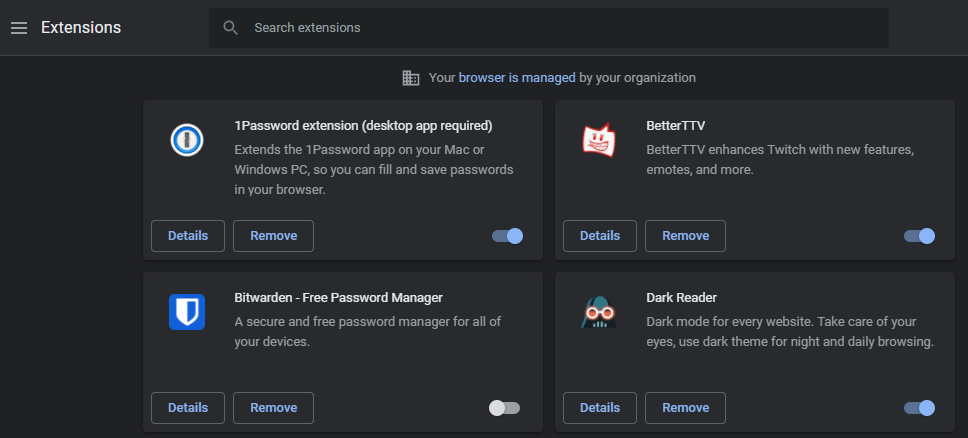
隱身模式為擁有大量瀏覽器擴展程序且在遇到 Chrome 崩潰或凍結等問題時不想單獨停用每個擴展程序的用戶提供了一種便捷的解決方案。要訪問此模式,只需導航到“菜單”下拉列表並選擇“新隱身窗口”,或者使用鍵盤快捷鍵“Ctrl + Shift + N”。值得注意的是,默認情況下,擴展程序被限制在隱身會話中運行;因此,不使用擴展程序進行瀏覽可以更直接地評估任何與性能相關的問題背後的潛在原因。
如果 Chrome 在隱身模式下運行時有效運行,則可能需要通過單獨禁用有問題的擴展來隔離它們,直到確定問題根源為止。
掃描惡意軟件
在實施任何故障排除措施之前,必須確定 Google Chrome 的潛在問題不是由惡意軟件造成的。在某些情況下,有害程序可能會干擾瀏覽器的安全功能或網絡配置,從而導致連接困難。
考慮將計算機的內置防病毒軟件與信譽良好的第三方解決方案(例如 Malwarebytes)結合使用,對系統進行全面掃描。
嘗試其他瀏覽器
如果某個特定網站導致您的 Google Chrome 瀏覽器凍結,則應謹慎確定此問題是否不僅限於 Chrome,還是也影響其他網絡瀏覽器。為此,您可以考慮嘗試使用其他瀏覽器(例如 Mozilla Firefox 或 Microsoft Edge)訪問同一網站。這將有助於確定問題是否出在網站本身或所使用的瀏覽器上。
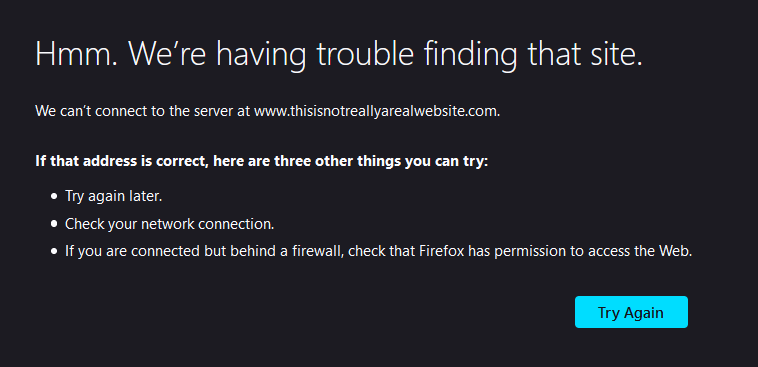
如果替代網絡瀏覽器也無法顯示網頁,則表明該特定網站可能遇到技術困難。在網站管理員解決問題之前,需要耐心等待。通過社交媒體平台聯繫網站管理員以告知他們問題也可能會有所幫助。幸運的是,存在臨時解決方案來訪問無法加載的網站。
如果網頁在其他網絡瀏覽器上運行正常,則表明問題專門存在於 Google Chrome 中。為了進一步解決該問題,請按照下面列出的後續步驟進行操作。
禁用硬件加速
硬件加速是指將要求較高的圖形處理任務從中央處理器(CPU)卸載到圖形處理單元(GPU),從而減輕CPU的負擔並提高系統整體性能的能力。此功能可以增強 Google Chrome 網頁瀏覽體驗的流暢性,但有時也會導致不可預見的複雜情況。
如果您已嘗試前面提到的解決方案,但仍然遇到 Google Chrome 凍結問題,我建議您嘗試通過切換菜單中的“可用時使用硬件加速”選項來修改系統設置。具體來說,導航到“設置”,然後選擇“系統”。在顯示的選項中找到此開關,並將其位置切換到當前配置的相反設置。

嘗試另一個配置文件並重新安裝 Chrome
如果您仍然遇到困難,則可能是您安裝的 Google Chrome 存在嚴重問題,導致持續崩潰。作為替代解決方案,請考慮建立新的瀏覽器配置文件以確定當前配置中是否存在任何數據損壞。
請點擊 Google Chrome 右上角的個人資料圖片並選擇“添加”來創建新用戶,添加用戶名和個人資料圖片。完成此操作後,系統將提示您提供名稱並上傳代表您在線狀態的圖像。
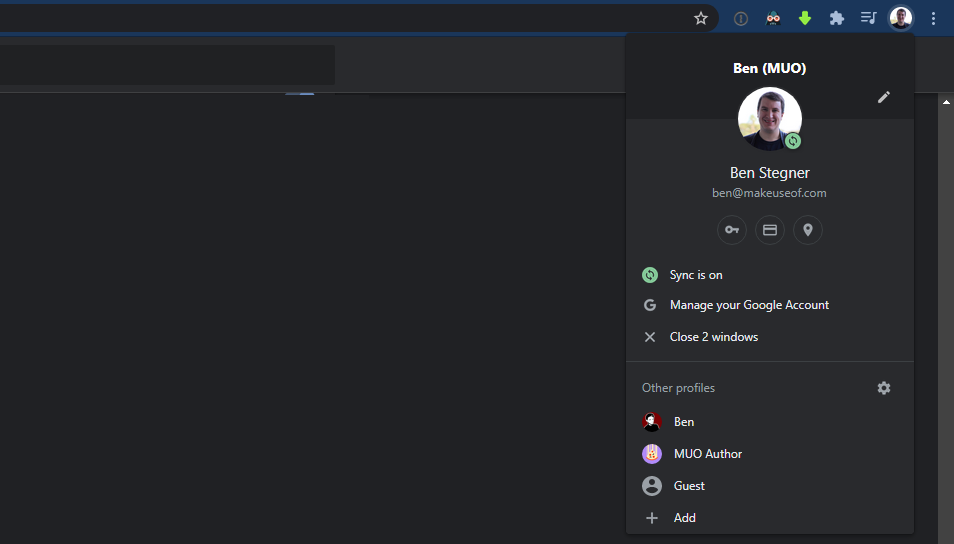
如有必要,您可以嘗試通過執行系統重置或重新安裝 Google Chrome 來解決任何問題。在採取此類操作之前,建議使用 Chrome 的內置重置功能,該功能會將瀏覽器恢復到原始狀態,而無需完整的卸載和安裝過程。
要使用此工具,請導航至“菜單”選項並選擇“設置”。從那裡,選擇“重置設置”作為將配置恢復到初始狀態的替代方法。需要注意的是,此過程不會影響書籤、瀏覽歷史記錄或存儲的登錄憑據。
如果嘗試通過執行重置來解決 Chrome 凍結問題無法解決問題,一種可能的解決方案是完全卸載瀏覽器,然後重新安裝。要在基於Windows 的計算機上執行此操作,請導航至“設置> 應用程序> 應用程序和功能”(對於Windows 10 用戶)或“設置> 應用程序> 已安裝的應用程序”(對於使用Windows 11 的用戶)。從那裡,在列出的列表中找到Google Chrome申請並繼續刪除過程。完成後,按照提示下載並安裝最新版本的 Chrome 作為替代品。
單擊它並選擇卸載。然後下載 Google Chrome 的新副本,看看是否有幫助。
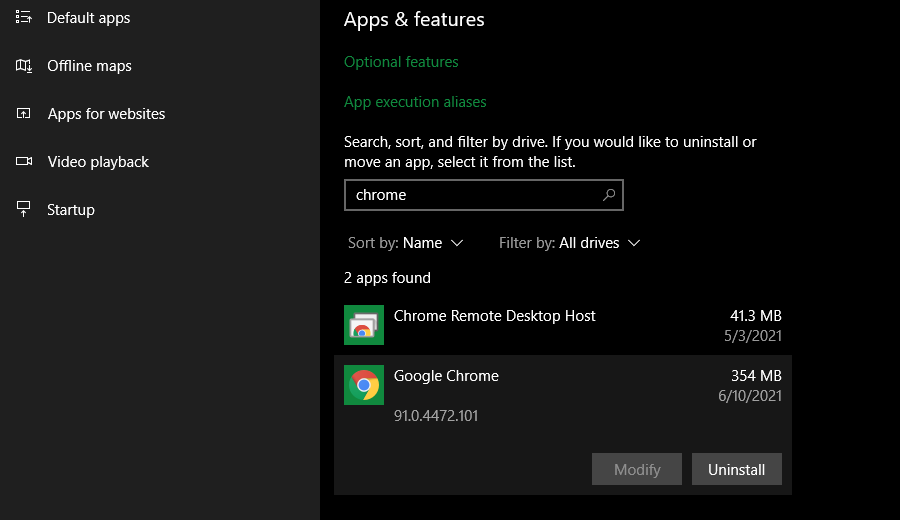
Google Chrome 在每個網站上都持續凍結
如果 Chrome 瀏覽器在您嘗試訪問的所有網站上都出現間歇性連接問題,則您的互聯網連接可能存在問題。為了確定和解決這個問題,我們建議遵守我們的簡單協議來識別和解決任何潛在的網絡並發症。
Google Chrome 根本無法啟動
如果您遇到 Google Chrome 無法啟動的問題,首先應該通過使用鍵盤快捷鍵“Ctrl + Shift + Esc”檢查 Windows 任務管理器或單擊任務欄的未佔用區域來驗證它當前是否可以運行並選擇“任務管理器”。
如有必要,選擇該選項以獲取更多信息,然後導航到“進程”選項卡。如果此列表中顯示 Google Chrome 的可執行文件(例如“chrome.exe”),請右鍵單擊相關條目並選擇“結束任務”。根據您的配置,如果您同時運行多個 Chrome 配置文件,則可能需要終止多個進程。
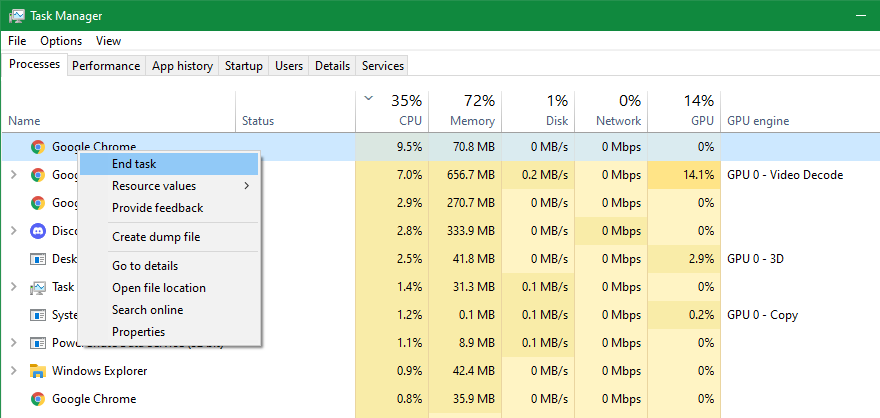
通過執行上述步驟完全終止 Google Chrome 後,應嘗試重新打開瀏覽器。如果這不能解決問題,則防病毒程序或惡意軟件可能會阻止 Chrome 啟動。要驗證情況是否如此,可以暫時禁用防病毒軟件並觀察 Chrome 是否可以訪問。此外,如果沒有運行防病毒程序,則應謹慎使用前面“惡意軟件掃描”部分中提到的方法掃描潛在惡意軟件。
如果 Google Chrome 無法啟動,可能需要重新啟動計算機作為解決問題的第一步。之後,您應該遵守之前提供的卸載和重新安裝瀏覽器的指南。
Google Chrome 崩潰:修復特定錯誤
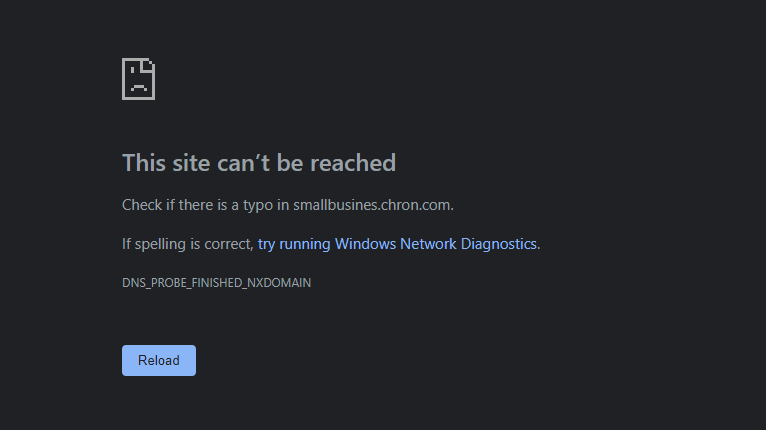
當然!以下是我嘗試以更複雜的方式解釋給定的文本:對於大多數 Chrome 崩潰或掛起的情況,前面提到的故障排除策略可能是有效的。然而,在某些情況下可能必須採取額外措施。本文將解決用戶可能遇到的幾種常見 Chrome 錯誤消息,並提供解決這些問題的實用解決方案。在適用的情況下,已製定具體指南以促進問題解決。
常見的 Chrome 錯誤包括:
遇到錯誤消息,指示由於名稱無法解析而無法訪問網站。建議驗證所提供的 URL 中是否存在任何拼寫錯誤。
不幸的是,與該網站的連接被服務器拒絕。此問題可能是由於使用虛擬專用網絡 (VPN) 造成的,在這種情況下,您可能需要考慮暫時禁用它並嘗試再次訪問該站點。
我們遺憾地通知您,您的連接中斷,導致重置錯誤。要解決此問題,請嘗試重新加載頁面。
處理請求的服務器正在經歷大量流量,導致響應時間延長;或者,用戶的互聯網連接速度不足以在合理的時間範圍內促進所需的數據傳輸。因此,這種情況會導致所請求的內容不可用,從而導致用戶斷開連接並不滿意。
該通知表明您嘗試訪問的網站未使用安全連接,這可能會給您的個人信息帶來潛在的安全風險。此警告通常出現在正在處理登錄憑據或財務交易等敏感數據的頁面上。它提醒您在網上輸入任何機密信息時要謹慎行事。
事實上,這條錯誤消息似乎是由 Google Chrome 生成的,以響應導致瀏覽器意外終止的不可預見的情況。原因可能包括插件兼容性問題到分配的系統資源不足。
建議用戶在遇到錯誤消息時嘗試使用鍵盤快捷鍵“Ctrl + R”或位於 URL 欄左側的刷新按鈕來刷新網頁。此外,可以採用另一種方法,即按“Ctrl + Shift + R”,以便丟棄任何緩存的數據並直接從源檢索 Web 內容的新版本。
隱身模式允許用戶訪問網站而不保存任何瀏覽信息(例如 Cookie),為排除網頁顯示錯誤提供了便捷的解決方案。當比較網站在該私有窗口中的運行方式與正常瀏覽器設置時,這尤其有用。要解決網站僅在隱身模式下正常運行的問題,可能需要刪除瀏覽器存儲的數據,然後從頭開始重新打開網站。
訪問瀏覽器中的“chrome://crashes/”頁面可以檢查 Chrome 應用程序過去遇到故障或故障的情況。然而,值得注意的是,此類信息可能並不總是特別有啟發性或信息豐富。儘管如此,用戶可以選擇將這些崩潰報告提交給谷歌以進行進一步分析和可能的解決方案。
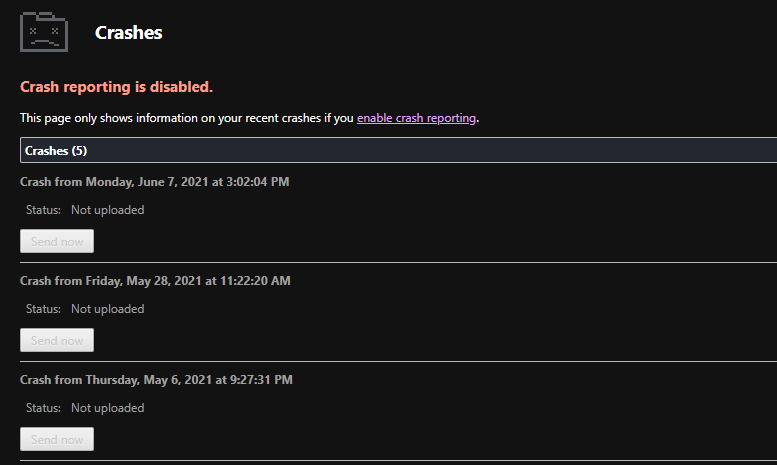
Chrome 崩潰和凍結問題已解決
當人們因瀏覽器無響應而遇到網絡瀏覽體驗問題時,這可能會非常令人不安。幸運的是,通過利用此處提供的故障排除步驟,個人能夠解決他們在 Google Chrome 中可能遇到的任何復雜情況,並恢復其瀏覽活動的無縫功能。
在大多數情況下,Google Chrome 的問題可歸因於插件運行不正常、系統資源不足或配置設置不正確。